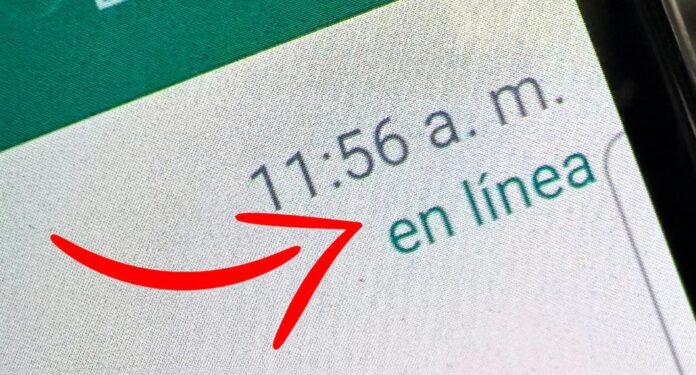WhatsApp cuenta en la actualidad con más de 12 mil millones de usuarios activos. Cada uno de ellos tiene la particularidad no solo de ver los mensajes que le escriben sus contactos, sino también chequear la última hora de conexión, unirlo a grupos y hasta saber en dónde se encuentran compartiendo su ubicación en tiempo real.
Sin embargo, muy pocos se han dado cuenta de que pueden obtener una opción exclusiva de WhatsApp Plus : se trata de una forma de saber quién está conectado sin la necesidad de que ingreses a la conversación. El truco es bastante sencillo, pero para ello es necesaria una app de terceros.
CÓMO SABER QUIÉN ESTÁ “EN LÍNEA” SIN ENTRAR A UN CHAT DE WHATSAPP
Lo primero que debes saber es que esta función solo se encuentra en WhatsApp Plus.
Puedes descargar el APK de WhatsApp Plus usando este enlace .
. Tras ello deberás colocar tu número de celular y el código de verificación.
Ahora solo deberás ir a los ajustes de WhatsApp Plus.
Anda a Privacidad y Seguridad.
Allí debes activar “Ver quién esta en línea”.
Recuerda que esta opción se encuentra en la última versión de WhatsApp Plus. (Foto: MAG – Rommel Yupanqui)
Posteriormente se actualizará WhatsApp.
Desde ahora cada vez que ingreses a WhatsApp Plus podrás ver no solo la última hora de conexión, sino también quién está “en línea”.
Lo mejor de todo es que es bastante exacto.
ASÍ PUEDES HACER MÁS SEGUROS TUS SCREENSHOTS DE WHATSAPP
Primero, corrobora que WhatsApp no tenga actualizaciones pendientes.
no tenga actualizaciones pendientes. Ahora, abre el aplicativo e ingresa a una conversación grupal o personal.
Aquí presiona sobre el clip (al costado de la cámara) y selecciona la captura de pantalla que deseas reforzar su seguridad.
El siguiente paso es oprimir el ícono del lápiz que se ubica en el extremo superior derecho.
Se desplegará una barra de colores en el lateral derecho, deslízala hasta el final para que obtengas la herramienta “Pixelar”.
Pinta en las zonas que no deseas que se vean y automáticamente serán pixeladas, significa que dejarán de ser nítidas.
Por último, toca el símbolo del 1 encerrado en un circulo para que envíes la foto con la herramienta “Ver una sola vez”.
WhatsApp: cómo programar mensajes desde iOS
Desde tu iPhone , accede a la app Atajos.
, accede a la app Atajos. Seguido, entra al apartado Automatización .
. Ahora, dale al botón Crear automatización personal .
. Entre las opciones, selecciona en Momento del día .
. Debajo de esta alternativa, coloca la hora en la que deseas mandar el mensaje.
Posteriormente, tendrás que darle a Repetir y luego en Todos los meses .
. Tras esto, escoge el día exacto en el que quieras enviar el mensaje.
Tendrás que presionar en Siguiente. En la parte del buscador introducir Texto y pulsa sobre él.
En la pestaña, pega el mensaje que deseas enviar.
EL TRUCO PARA HACER UNA LLAMADA DE WHATSAPP SIN DAR O RECIBIR UN NÚMERO